Création d'un message
Vous pouvez créer un message à trois endroits : dans un dossier sous l'onglet "Messages", dans l'onglet "Mes messages" de l'écran d'accueil, ou depuis n'importe quel écran de dossier en cliquant sur le bouton "Créer une remarque".
Créer un message depuis l'onglet "Messages" dans un dossier
Pour créer un message depuis l'onglet "Messages", vous devez d'abord ouvrir un dossier, puis cliquer sur l'onglet "Messages".
 Lorsque vous cliquez sur le bouton "Nouveau message", un nouvel écran s'ouvre, vous permettant de composer votre message.
Lorsque vous cliquez sur le bouton "Nouveau message", un nouvel écran s'ouvre, vous permettant de composer votre message.
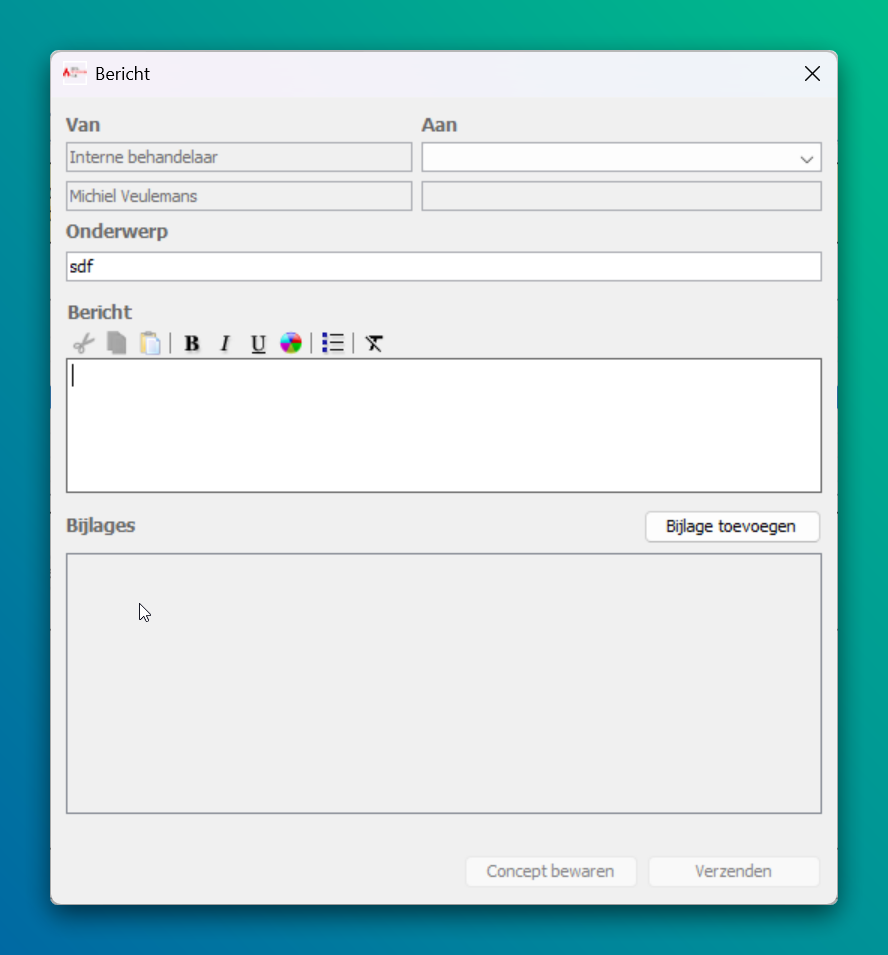 Pour créer un message, vous devez renseigner les informations suivantes :
Pour créer un message, vous devez renseigner les informations suivantes :
À (destinataire)
Vous avez trois choix (selon votre rôle dans le dossier) :
- Administrateur (ou gestionnaire interne), dépend du rôle associé à votre compte
- Exploitant
- Note interne
Les deux premières options correspondent aux autres collaborateurs du dossier sélectionné.
La note interne est un message personnel dans lequel vous pouvez ajouter des informations sur le dossier que vous pourriez avoir besoin ultérieurement. Vous pouvez également l'utiliser comme une liste de choses à faire (TODO) que vous ne pouvez pas créer en tant que tâche. Il s'agit d'une sorte de carnet de notes personnel.
Objet
Vous devez renseigner l'objet du message.
Message
Renseignez ici le contenu de votre message. Vous pouvez le mettre en forme à l'aide de la barre d'outils située au-dessus du champ de texte. Il est également possible de coller du texte dans ce champ.
Attention au texte copié depuis une page web. Celui-ci peut contenir des caractères invisibles susceptibles de provoquer des erreurs dans le message. En cas de problème, envoyez un e-mail à support@certeso.com avec le numéro du dossier et l'objet du message en question.
Pièces jointes (optionnel)
Vous pouvez ajouter une ou plusieurs pièces jointes à votre message. Tous types de fichiers sont acceptés.
Pour consulter une pièce jointe, vous devrez la télécharger à nouveau sur votre ordinateur.
Envoyer ou enregistrer le message
Une fois toutes les informations renseignées, les boutons "Enregistrer comme brouillon" et "Envoyer" deviennent actifs.
Si vous cliquez sur "Enregistrer comme brouillon", votre message ne sera pas envoyé mais sauvegardé en tant que brouillon. Il aura alors le statut "Brouillon". Vous pourrez le rouvrir et le modifier plus tard, puis l'envoyer lorsque vous serez prêt.
Lorsque vous enregistrez un message en brouillon, l'objet ne peut plus être modifié, mais le reste du contenu reste éditable.
Répondre à un message
Si un utilisateur vous envoie un message, vous pouvez toujours y répondre. Pour cela, sélectionnez le message et cliquez sur "Répondre". Un nouvel écran de message s'ouvre, avec la différence que l'objet et l'expéditeur ne sont pas modifiables. Ces informations sont automatiquement renseignées pour vous. Vous pouvez enregistrer votre réponse comme brouillon ou l'envoyer immédiatement. Si vous l'envoyez, un "+" apparaîtra à côté du message d'origine, permettant d'afficher ou de masquer les réponses. Vous pouvez répondre plusieurs fois au même message.
Créer un message depuis l'écran d'accueil
Vous pouvez également envoyer des messages depuis l'écran d'accueil. Pour cela, allez dans l'onglet "Mes messages" et cliquez sur "Rédiger un nouveau message".
L'écran qui s'ouvre est similaire à celui de la création d'un message dans un dossier, sauf que vous devez d'abord sélectionner un dossier dans la liste déroulante. Sans cette sélection, l'envoi du message sera impossible. Une fois le dossier choisi, la liste déroulante "À" devient active, vous permettant de choisir le destinataire de votre message.
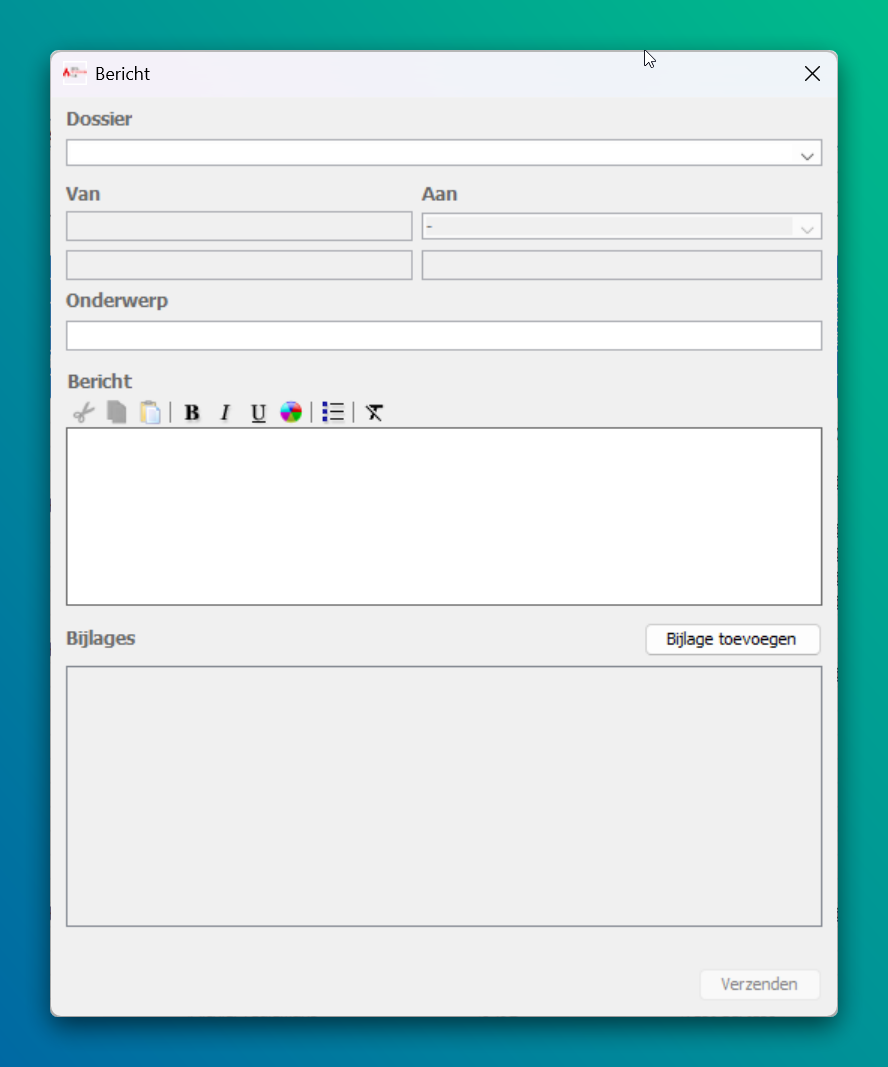
Créer un message depuis n'importe quel écran de dossier
Vous pouvez envoyer un message depuis la plupart des écrans de dossier en cliquant sur "Créer une remarque".
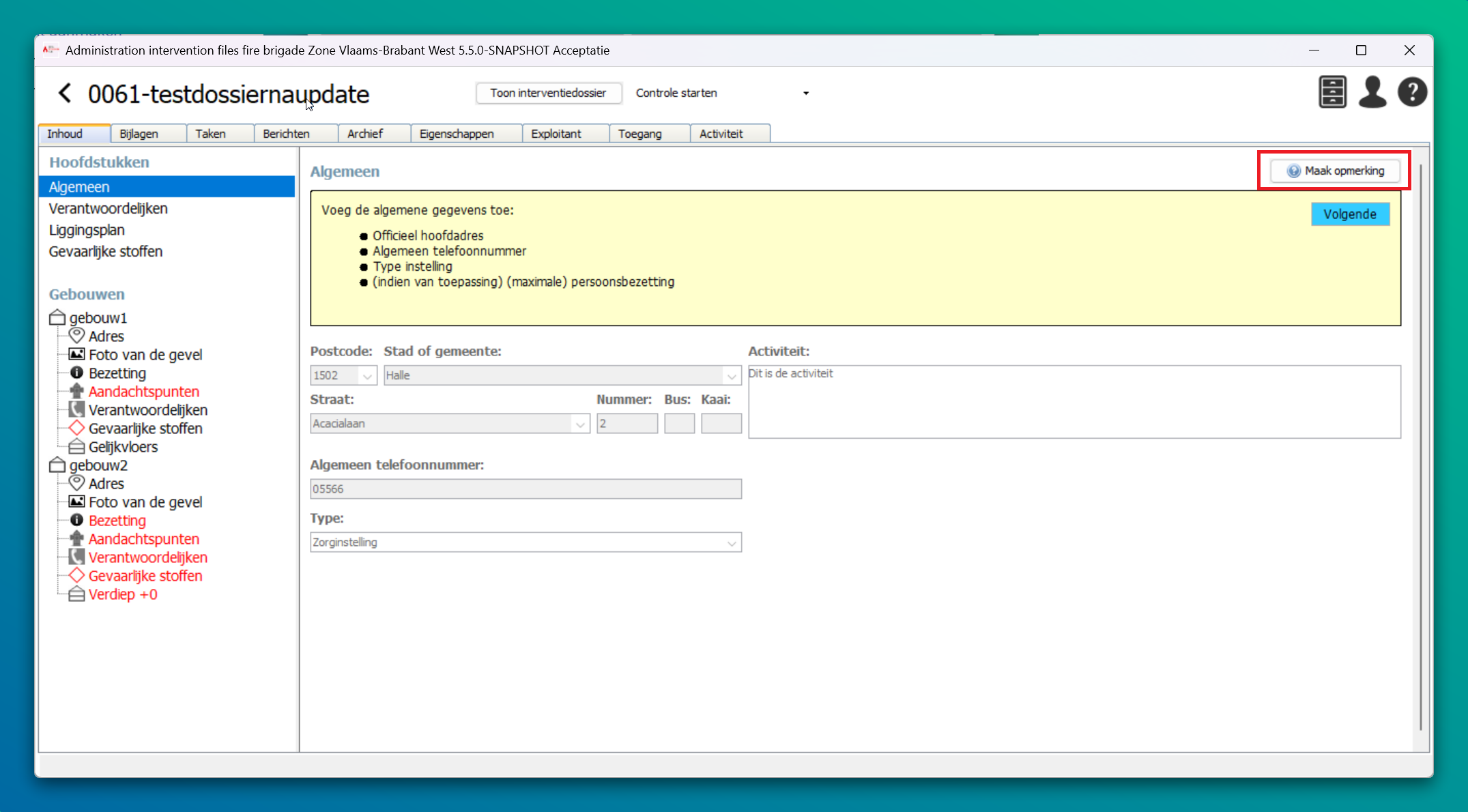 En cliquant sur ce bouton, un nouvel écran de message s'ouvre.
L'objet est déjà rempli (il correspond au titre de l'écran du dossier), et vous pouvez ajouter du texte supplémentaire dans le champ de message. Cette fonctionnalité est souvent utilisée par les exploitants lorsqu'ils ont des questions sur un écran particulier.
En cliquant sur ce bouton, un nouvel écran de message s'ouvre.
L'objet est déjà rempli (il correspond au titre de l'écran du dossier), et vous pouvez ajouter du texte supplémentaire dans le champ de message. Cette fonctionnalité est souvent utilisée par les exploitants lorsqu'ils ont des questions sur un écran particulier.
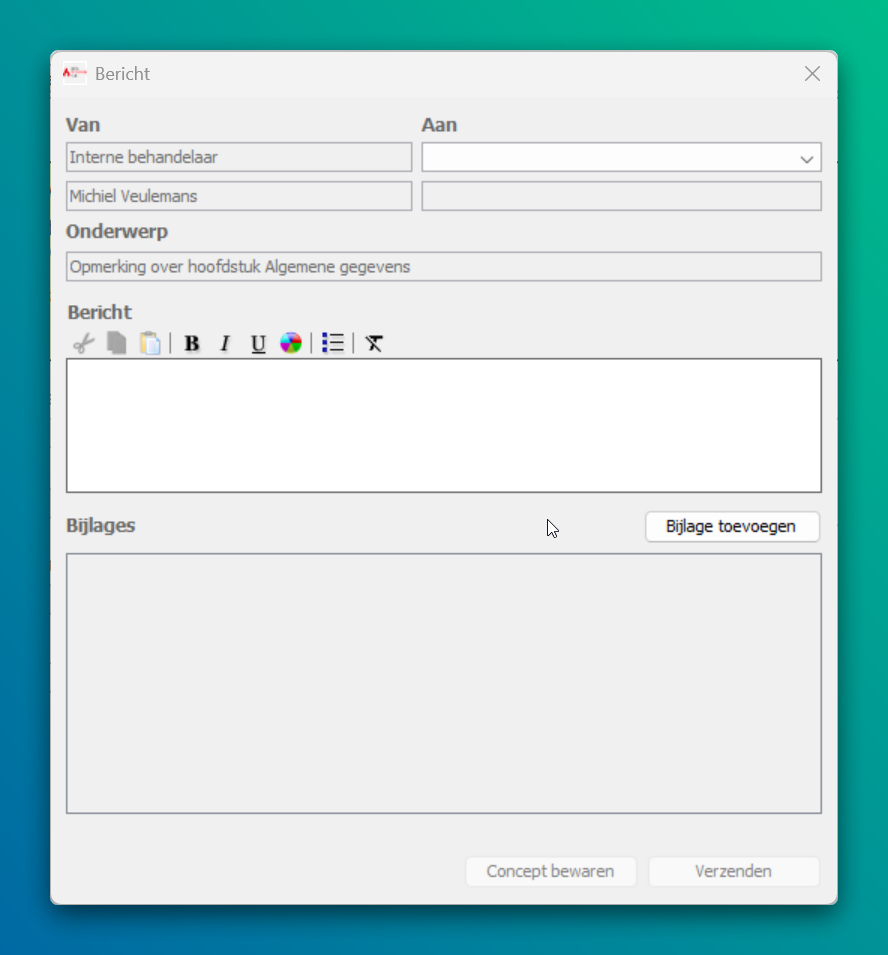 Si un message est envoyé via le bouton "Créer une remarque", un bouton devient cliquable dans l'onglet "Messages" lorsque ce message est sélectionné.
Si un message est envoyé via le bouton "Créer une remarque", un bouton devient cliquable dans l'onglet "Messages" lorsque ce message est sélectionné.
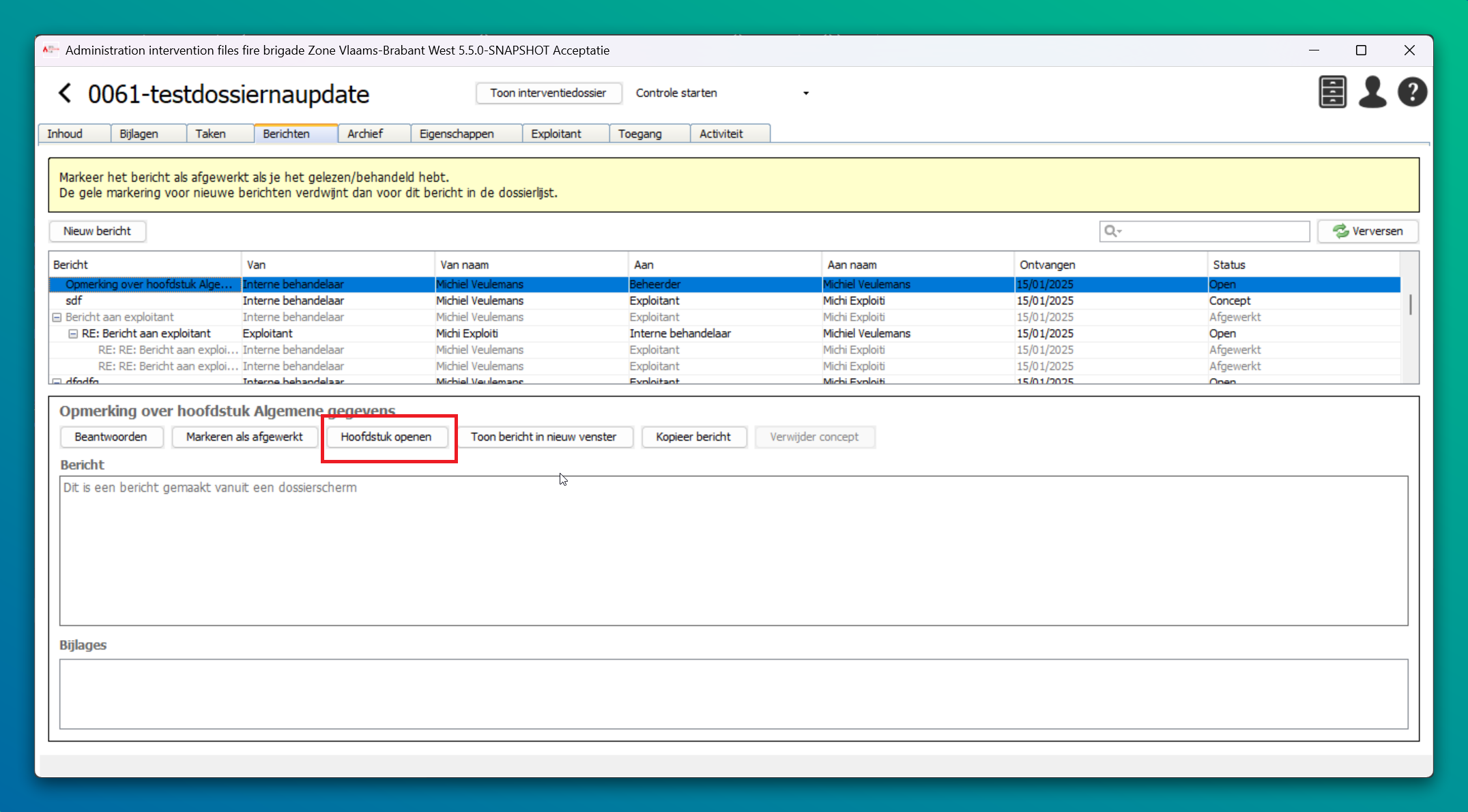 En cliquant sur "Ouvrir le chapitre", l'application vous redirige directement vers l'écran sur lequel le message a été créé.
En cliquant sur "Ouvrir le chapitre", l'application vous redirige directement vers l'écran sur lequel le message a été créé.
Messages envoyés lors du changement de statut du dossier
Lorsqu'un dossier change de statut, un message est automatiquement envoyé au nouvel intervenant du dossier. Par exemple, si l'exploitant soumet le dossier, il devra fournir des explications sur son action et indiquer s'il a des questions. Lorsque l'exploitant valide l'envoi, ce message est transmis au gestionnaire interne avec un objet généré automatiquement. Cela s'applique également lorsqu'un gestionnaire interne rejette un dossier. Un message est alors créé avec un objet automatique, et le gestionnaire doit expliquer les raisons du rejet afin que l'exploitant puisse corriger son dossier.